Konfigurieren der Funktionen "edoc plugin ecm" in den Formularen
Ihre Anwender:innen öffnen die ECM-Anwendung im Menüband von Microsoft Dynamics 365 for Finance and Operations, indem sie auf edoc plugin ecm oder auf einen Eintrag unter edoc plugin ecm-Verknüpfungen klicken, wenn Sie als Administrator:in dem Formular mehrere Verknüpfungen zugeordnet haben.
Sie können pro Dynamics 365-Formular die Sichtbarkeit der Funktion edoc plugin ecm und den Zielort in der ECM-Anwendung angeben (z.B. edoc workplace, Sammlung von Dokumenten, Dokument, Aufgaben) oder eine beliebige Webseite.
Sie geben in der Tabelle jedes Dynamics 365-Formular an und definieren Sie, wohin ein Klick auf die Funktion edoc plugin ecm die Anwender:innen führen soll.
Mit dem zugehörigen Datenquellennamen (Tabelle) definieren Sie abschließend, aus welcher Tabelle die Indexdefinition die Eigenschaften für die Verknüpfung zum ECM-System verwenden soll, z.B. SalesTable.
Wenn Sie nur eine Verknüpfung zur Startseite einer Webanwendung angeben, benötigen Sie weder Datenquellennamen noch eine Indizierungsdefinitions-ID.
Angenommen, Sie möchten die Funktion edoc plugin ecm in der Auftragsübersicht in Dynamics 365 for Finance and Operations anzeigen.
So geht’s
Öffnen Sie in der Seitenleiste edoc plugin ecm > Einstellungen > Basis > Tastensichtbarkeit.
Klicken Sie auf der Menüleiste auf Neu, um einen Eintrag in der Tabelle hinzufügen.
Geben Sie in den Spalten Name und Beschreibung jeweils einen aussagekräftigen Namen und eine Beschreibung für die Verknüpfung ein, die unter edoc plugin ecm im Formular sichtbar sein soll. Der Name wird als Text für Verknüpfung im Formular angezeigt. Die Beschreibung wird als Tooltip angezeigt.
Geben Sie in der Spalte Formularname die Dynamics 365-Formulare an, in denen die Funktion edoc plugin ecm sichtbar sein soll. Beispiel: SalesTableListPage, um die Funktion in der Ansicht für alle Aufträge im Menüband anzuzeigen.
Wenn Sie die Indizierungsdefinition verknüpfen möchten, gehen Sie wie folgt vor:
Wählen Sie für jedes Formular die entsprechende Dynamics 365-Datenbanktabelle in der Spalte Datenquellenname aus. Beispiel: SalesTable ist der zugehörige Indextabelleneintrag für SalesTableListPage.
Wählen Sie eine Indizierungsdefinition im Feld Indizierungsdefinition ID aus.
Wenn Sie eine beliebige Seite einer Webanwendung anzeigen möchten, gehen Sie wie folgt vor:
Geben Sie im Feld URL den Link zur entsprechenden Seite der Webanwendung ein. Sie benötigen in diesem Fall weder einen Eintrag in den Feldern Datenquellenname und Indizierungsdefinition ID.
Legen Sie in der Spalte Eröffnungstyp fest, ob der Link einen neuen Tab im Browser öffnet oder in Dynamics 365 eingebettet angezeigt werden soll.
Aktiveren Sie in der Spalte Aktiv die Einträge in der Zeile und speichern Sie Ihre Änderungen.
Sie können jederzeit mithilfe der Funktionen auf der Menüleiste die Einträge bearbeiten oder löschen.